Konfigurera Upvel Router: stegvisa instruktioner. Modeller av Upvel-routern
Upvel är ett litet känt varumärke påRyska marknaden för nätverksutrustning. Dess produkter är placerade som budget. Det är billigt och opretentiöst routrar för hem och små trådlösa nätverk. I den här artikeln kommer vi att överväga flera samplingsenheter från företaget, en instruktion om hur du konfigurerar Upvels routrar och huvudpunkterna när du använder dem.
Upvel routrar
Upvel har en solid lista över routrar förhem och industriellt bruk. Som alltid har utformningen av sådana anordningar inga speciella pretentiösa element. Allt som läggs på väskan för dekorationsändamål är minimal och harmoniskt passar in i designen.
Även om inställningarna för många routrar skiljer sig lite, men fortfarande har vissa funktioner, kommer beskrivningen av processen att följas, liksom utseendet och egenskaperna hos specifika modeller från Upvel.
Konfigurera Upvel 315BN Routern
Denna router är en klassikerEnhet för att skapa små nätverk och ansluta till Internet via trådlös kommunikation. Den mest budgetversion av hela serien av nätverksenheter tillverkare. Kostnaden överstiger inte 1100 rubel, beroende på butik och region. Upvel UR 315BN ser ut som en vanlig router, på ett enkelt sätt - lådor med svart färg med en antenn och en serie av lysdioder och portar.

På frontpanelen finns en standardrad med indikatorer som meddelar om enhetens aktuella status och eventuella problem. 4 LAN-LED, en för WAN och WLAN, status och strömindikatorer.
Bakpanelen representerar inte heller någotovanligt - 4 LAN-portar, för att skapa ett kabelanslutet LAN, en för leverantörens kabel, en återställningsknapp och samma - WPS-aktivering. Strömkontakt och statusbrytare på / av.
Kabelanslutning och inställning
Konfigurera Upvel 315BN börjar medAnslut alla nödvändiga kablar till sina respektive kontakter. För nätsladden finns ett hål märkt som likström. WAN-porten används för att ansluta leverantörens kabel och en av LAN-kontakterna krävs för routerns primära konfiguration.
En intressant egenskap kan anses vara tillgänglig islutför disken med programmet för att ställa in routern Upvel, vilket förenklar den första bekantskapen med enheten. Efter att cd-skivan sätts in i enheten måste applikationen automatiskt laddas. Här måste du välja en installationsguiden som kommer stegvis genom alla konfigurationssteg. Då måste du installera språket. Jag är glad att det finns stöd för ryska. Efter hälsningen klickar du på "Konfigurera router".

I fönstret som visas detaljer och med bilderangav hur och vad som ska anslutas. Efter utförandet trycks knappen "Nästa" och nästa sida informerar dig om att routern är ansluten. Nästa övergång till det nya fönstret visar alternativ. Bland de tillgängliga, måste du välja WAN / Ethernet, eftersom denna modell inte kan anslutas på något annat sätt.
Det nya fönstret uppmanar dig att ange typen av anslutning. De flesta moderna företag som ger tillgång till webben använder PPPoE-tekniken, så är det troligt att de behöver det. Här behöver du data från kontraktet med leverantören. I synnerhet inloggning och lösenord för åtkomst. När de har angetts och klickat på "Nästa" -knappen, kommer routern att ställa in den anslutning som den kommer att meddela i det sista fönstret. I detta skede kan installationen av Internet i Upvel UR 315BN-routern anses vara komplett. Det återstår att konfigurera den trådlösa distributionen.
Wi-Fi
För att gå till Wi-Fi-inställningarna, klicka påDen motsvarande stora orange knappen i huvudpanelen. I fönstret som öppnas finns det flera fält som måste fyllas i. Nätverksnamn eller SSID är det som visas som ett namn när du skannar tillgängliga anslutningar. Du kan ange något. Krypteringstypen är bättre att välja den mest pålitliga - WPA2. Tja, nätverksnyckeln kvarstår, det vill säga lösenordet, varefter du kommer att kunna ansluta.

Egentligen är det här inställningarna slutar.router till distributionen av Internet med flyg. Deras uppsättning är tillräckligt för att skapa en anslutning i ett enkelt hemnätverk. Men hur man anger inställningarna för Upvel-routern när som helst, till exempel för att ändra lösenordet? Det är väldigt enkelt - i webbläsaren räcker det med att ange IP-adressen - 192.168.10.1. Således kommer användaren att få åtkomst till routerns webbgränssnitt. Tillståndssidan innehåller två fält: inloggning och lösenord. Som standard anger tillverkaren adminvärdena i båda fallen. Det rekommenderas att ändra dem omedelbart efter att ha gått in på administratörspanelen.
Router 344AN4G
Router Upvel UR 344AN4G har rikareegenskaper och kapaciteter, jämfört med föregående modell. I synnerhet stöder den anslutning av 3G / 4G-modem, externa enheter, anslutning via DSL och Ethernet. Kroppen är något större än sin yngre bror och har en lång rad indikatorer på frontpanelen:
- Ström - ständigt på i på-läge.
- DSL - informerar dig om att en kabel sätts in i DSL-kontakten och det finns en anslutning.
- Internet - säger att det finns tillgång till det externa nätverket. Blinkande indikerar att trafiken överförs.
- LAN-portar 1 till 4. Det är anmärkningsvärt att LAN1-porten i den här modellen kan användas som WAN när man skapar en anslutning via Ethernet. Resten används för att fysiskt ansluta enheter med RJ-45-kontakter.
- WLAN - Den trådlösa åtkomstpunkten är aktiverad. Blinkande indikerar trafikaktiviteten för tillfället.
- WPS - kan bara blinka i två minuter, vilket indikerar att du väntar på att enheten ska anslutas via WPS.
- USB. Permanent tänd - enheten är ansluten, blinkar - sänder data.
Bakpanelen är också mycket rikare än andra modeller, och detta är förståeligt, Upvel UR 344AN4G-routern är placerad som ett universellt verktyg för att skapa olika nätverk och tjänster.

Av de särdrag som är värda att noteraUSB-kontakt och RJ-11-kabel för DSL-teknik. Det finns också en fysisk knapp för att aktivera trådlös dataöverföring. Det är inte så vanligt på moderna routrar.
Anslut och konfigurera
Denna router kan ansluta till Internet på tre sätt:
- ADSL;
- 3G / 4G-modem;
- Ethernet.
Varje typ har sina egna kontakter, så det blir ganska svårt att göra ett misstag. För modemet - USB, telefonkabel - RJ-11, och för Ethernet-LAN1.
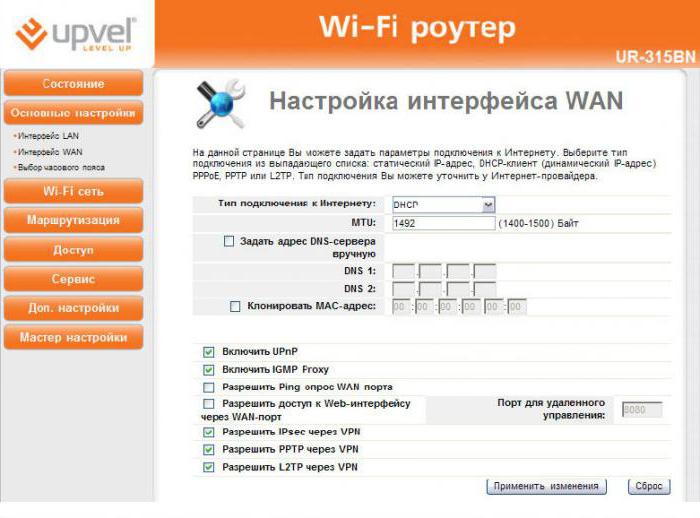
Att konfigurera denna modell skiljer sig inte frånMetoden beskriven ovan. Det är en liten skillnad i hur man ansluter ett modem och ADSL, men guiden som presenteras på skivan löser detta problem med lätthet genom att gå igenom alla steg.
Router 825AC
Router Upvel UR 825AC äruniversell skördare, med en deklarerad dataöverföringshastighet på 1200 Mbps. Tillverkare flyttade bort från kanonerna av utformningen av sådana anordningar och tog en liten futurism. Denna bild kompletteras med två antenner som kan fungera vid 5 GHz frekvenser. Från indikatorerna på frontpanelen finns det två olika lysdioder för 2,4 GHz och 5 GHz, som tänds beroende på vilken frekvens som används.

Bakpanelen har USB, 4 LAN, 1 WAN och en strömbrytare. Det är värt att notera att på sidan av enheten finns en annan USB-kontakt för enkel anslutning av modem.
justering
Som vanligt är Upvel UR 825AC färdigställdCD-ROM, med vilken du kan utföra en grundläggande anslutningsinstallation utan att fördjupa speciellt alla detaljer i konfigurationen. När det börjar finns det ett separat objekt "Quick Setup". Med hjälp av steg-för-steg-guiden kommer programmet att styra användaren genom alla steg, upp till slutresultatet och en fullständigt konfigurerad enhet.

Tunna inställningar kan ändras genom att logga in.direkt via webbgränssnittet. Om detta händer i början, är det nödvändigt att datorn är ansluten till routern med hjälp av en patch cord. I de fall där anslutningen redan har upprättats behöver du bara ange IP-adressen 192.168.10.1 i adressfältet i webbläsaren. Systemet uppmanar dig att ange ett användarnamn och lösenord, vars standardvärde är admin.
Det finns många inställningar, och de låter dig konfigurera enheten för nästan alla behov.
Några tips och råd
Artikeln beskrev processen för att konfigurera routernUpvel på exemplet på flera modeller. Nu är det värt att berätta hur du kan öka trådlösa nätverksprestanda. Detta kommer att vara relevant inte bara för WiFi Upvel, men också för andra modeller av routrar.
- Det borde finnas så få fysiska hinder som möjligt mellan klienterna och routern - skiljeväggar, väggar och andra saker. Idealiskt - direkt synlighet.
- Radiostörningar från andra enheter tillgängliga ikan orsaka förseningar i dataöverföring, vilket påverkar prestanda. Placera därför routern från sådana enheter.
- 2,4 GHz frekvensen är mycket populär bland routrar ochBluetooth-adaptrar. Därför är förekomsten av störningar och misslyckanden när man arbetar på det ett vanligt problem. Det är bättre att använda en frekvens på 5 GHz, eftersom färre enheter arbetar med den.
- Enheten kan också ändras i avancerade inställningar genom att gå till administratörspanelen via webgränssnittet.
slutsats
Tydligen är företaget Upvel just börjanbehärska den ryska marknaden. Det är värt att notera att det gör det ganska effektivt. Ett stort utbud av tillgängliga routrar låter dig välja den du behöver för en viss uppgift. Inställning Upvel router orsakar inte problem även för oerfarna användare, tack vare det program som medföljer. Kostnaden för budgetversioner är inte heller hög och är tillgänglig för att skapa opretentiösa hemnätverk.
Förutom routrar säljer företaget andra typer av utrustning. Smart TV-setkartor, trådlösa adaptrar, switchar och olika tillbehör till dem.






